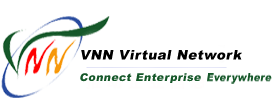Compartir archivos con una PC a distancia
Uso compartido de archivos
Propósito:
Cargar o descargar archivos a la PC de la oficina / casa de forma remota.
Problema a resolver:
La mayoría de PCs para el hogar u oficina están detrás de routers. No se puede acceder directamente desde Internet.
Además, en la mayoría de casas u oficinas se asignan direcciones IP dinámicas. Esto significa que las direcciones IP no son necesariamente las mismas.
¿Cómo ayuda a VNN?
Mediante la ejecución de VNN en el ordenador de casa u oficina y la PC a distancia, se establece un túnel de red virtual segura entre estos equipos. Los archivos transferidos a través del túnel VNN se cifran de forma transparente. Esto evita que el contenido de los archivos sea expuesto en Internet. Con la función de VNN para control de acceso, sólo los ordenadores autorizados puedan transferir datos entre su propio túnel.
Hay muchas maneras de compartir archivos con otras computadoras en VNN.
- Uso de red de Windows
- El uso de FTP o Servidor Web
- Compartir archivos en el NAS (Network Attached Storage)
- Uso de VNN incorporado en la carpeta Web
- Uso de VNN-FileExpress
Le recomendamos usar VNN-FileExpress. Para obtener más información, consulte VNN-FileExpress .
Para utilizar la red de Windows teclee simplemente la dirección IP VNN con los archivos que desea acceder.
Desde Inicio-> Ejecutar, escriba \ \ 2.xxx, donde 2.xxx es la IP de ese PC VNN. Usted verá el inicio de sesión o del sistema. Si usted no ve que el indicador de conexión y es posible que desee comprobar la configuración del firewall en esa PC. Normalmente es necesario ajustar la configuración de reglas de firewall para poder compartir los archivos de ese PC.
Para utilizar un servidor FTP o Web en la PC con IP 2.xxx, usted puede simplemente Inicio-> Ejecutar-> CMD, para abrir una ventana de DOS. En la línea de comandos de la ventana de DOS, puede escribir ftp.exe 2.xxx, y usted deberá ver el símbolo de login. Si no es así, verifique la configuración del firewall en ese PC. Para el servidor Web, también puede abrir el navegador y el tipo http://2.xxx:port para acceder a los archivos en el servidor WEB.
Para usar VNN incorporado en la carpeta Web, sólo tiene que seleccionar la ID de la PC remota desde la interfaz de usuario VNN, y haga clic en la carpeta Web de PC que en la parte derecha de la interfaz de usuario. De manera predeterminada, la carpeta Web se activa con una contraseña predeterminada. VNN también agregó una regla de firewall que un PC para permitir este acceso. Lo único a destacar es que la carpeta VNN Web sólo permite la descarga de un archivo.
Para compartir archivos en una carpeta NAS, es necesario utilizar el servicio de VNN. Para ello, puede seleccionar "Añadir nuevo" de la interfaz de usuario VNN. |